Cách trình chiếu PowerPoint trên Google Meet đơn giản
Nắm vững cách trình chiếu PowerPoint trên Google Meet là kỹ năng quan trọng để có một buổi thuyết trình online hiệu quả và chuyên nghiệp. Bạn có thể dễ dàng chia sẻ slide từ cả máy tính lẫn điện thoại thông qua các tùy chọn có sẵn. Để Sforum hướng dẫn bạn chi tiết từng cách trình bày PowerPoint trên Google Meet và các cách khắc phục lỗi thường gặp trong bài viết này nhé!
Chuẩn bị trước khi trình chiếu PowerPoint
Nhằm đảm bảo buổi thuyết trình của bạn diễn ra suôn sẻ và hiệu quả, hãy chuẩn bị những công cụ và nội dung sau đây:
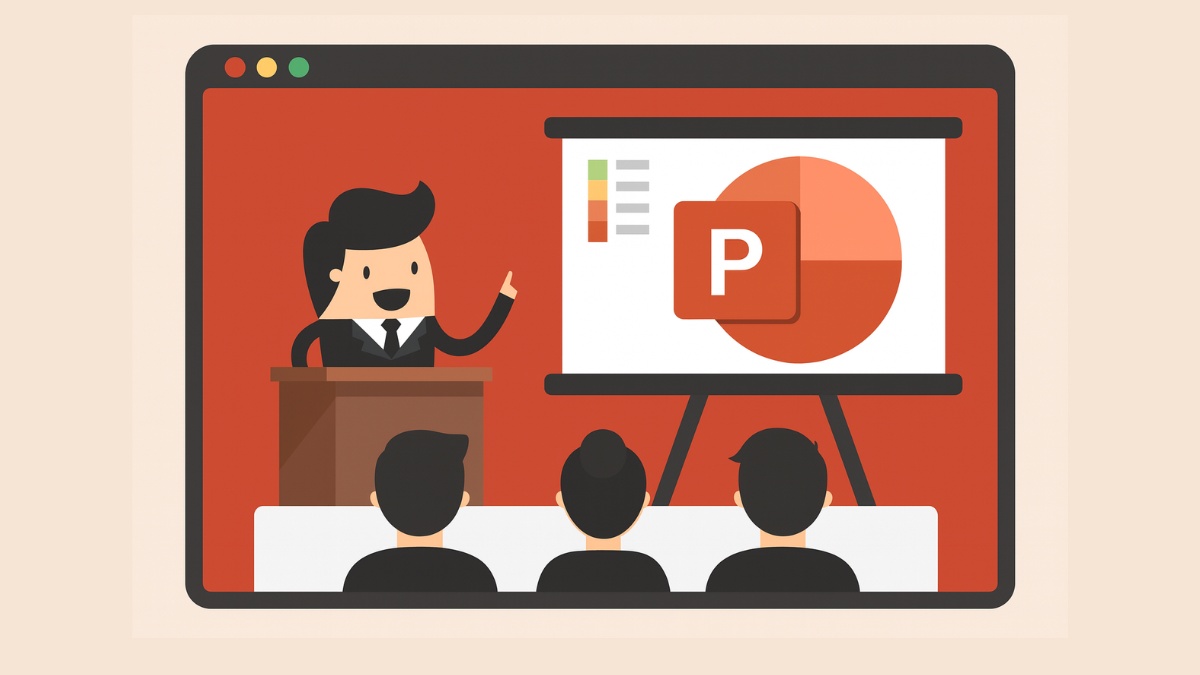
- Nội dung thuyết trình: Kiểm tra lại file PowerPoint để chắc chắn rằng không có lỗi về phông chữ, tệp tin không mở được gây ảnh hưởng đến buổi trình bày.
- Đường truyền Internet: Đảm bảo đường truyền internet hoạt động ổn định để bài diễn thuyết của bạn không bị giật, lag.
- Tắt thông báo các ứng dụng cá nhân: Việc này tránh làm phân tâm khán giả đang theo dõi hoặc bị lộ dữ liệu cá nhân không mong muốn.
- Kiểm tra micro và camera: 2 thiết bị này cần đảm bảo hoạt động ổn định để phục vụ khi bạn muốn tương tác với khán giả bằng âm thanh, hình ảnh.
Cách trình chiếu PowerPoint trên Google Meet trên máy tính
Có 3 cách trình chiếu PowerPoint trên Meet bao gồm toàn màn hình, chia sẻ riêng cửa sổ ppt và chia sẻ tab trình duyệt PowerPoint Online. Sau đây là hướng dẫn 3 cách trình chiếu này để giúp bạn làm chủ mọi tình huống:
Chia sẻ toàn bộ màn hình
Thực hiện các bước thuyết trình bằng ppt trên Google Meet theo các bước đơn giản sau:
- Bước 1: Nhấp vào Share Screen (chia sẻ màn hình) ở góc dưới cuộc họp Google.
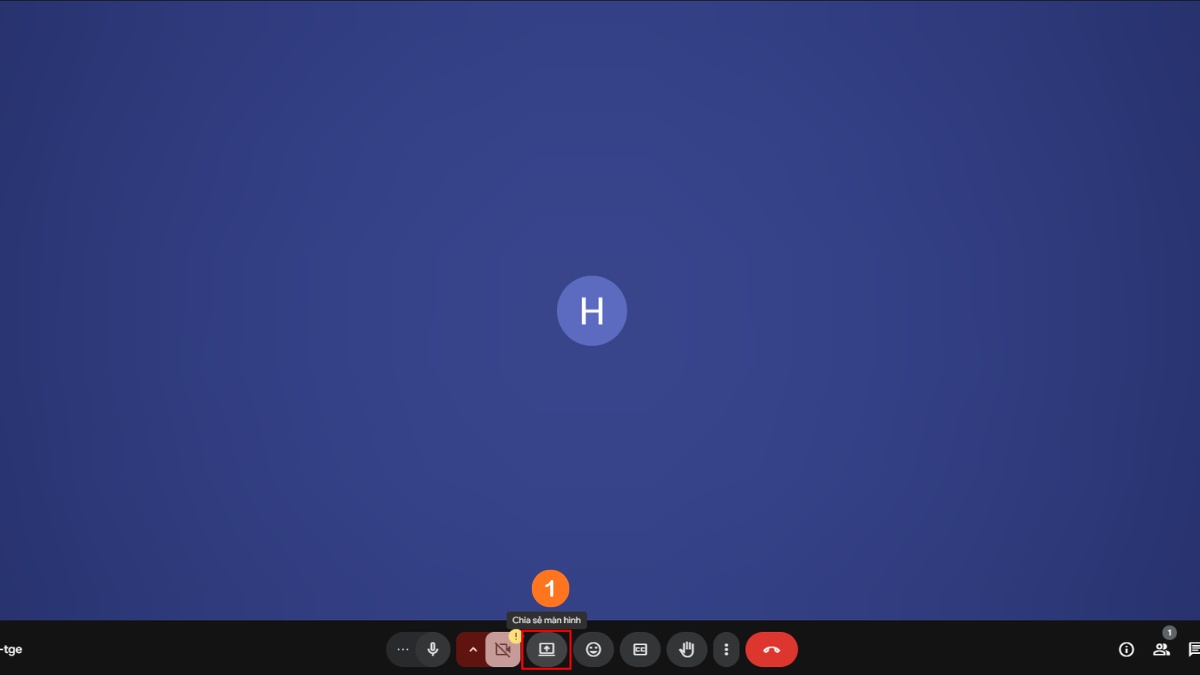
- Bước 2: Chọn tùy chọn “Toàn màn hình”.
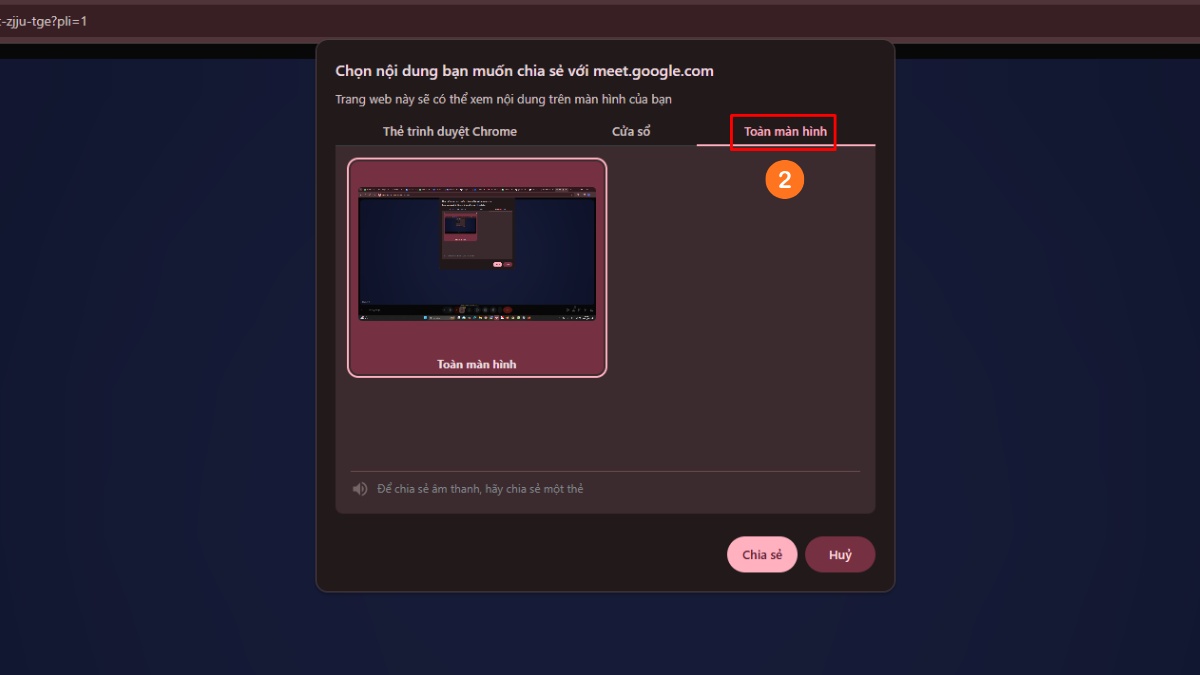
- Bước 3: Nhấp vào hình thu nhỏ màn hình để xác nhận chia sẻ.
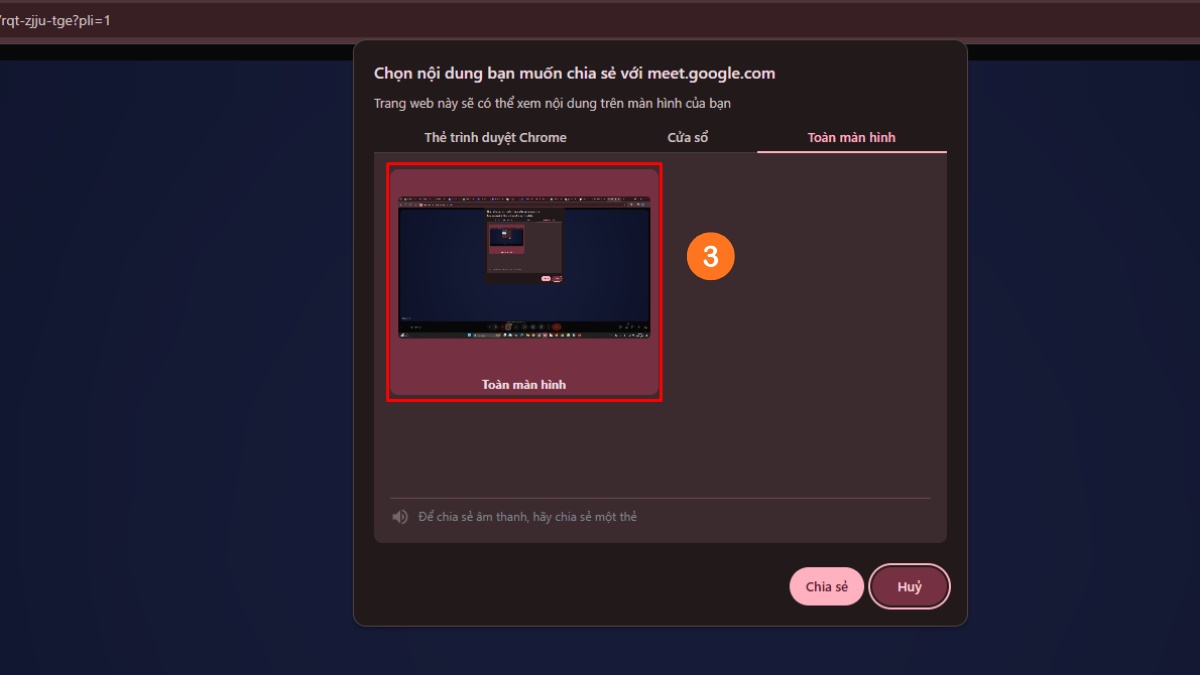
- Bước 4: Nhấn nút “Chia sẻ” để bắt đầu.
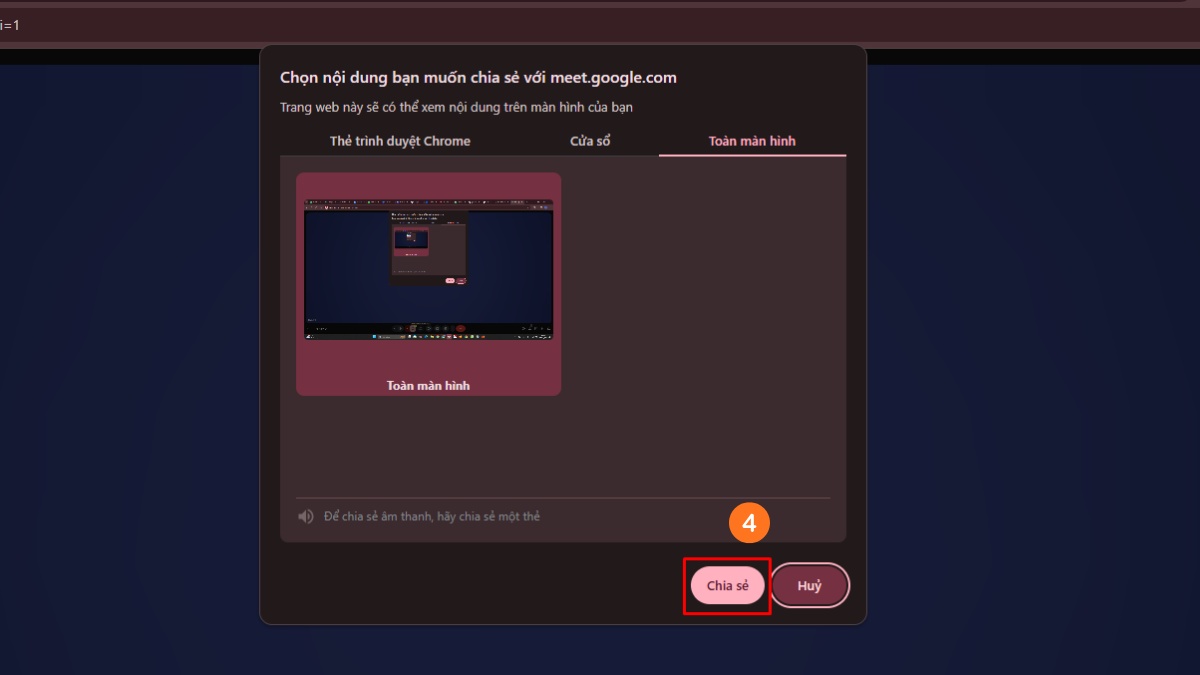
- Bước 5: Mở file PowerPoint và bật chế độ Slide Show (trình chiếu).
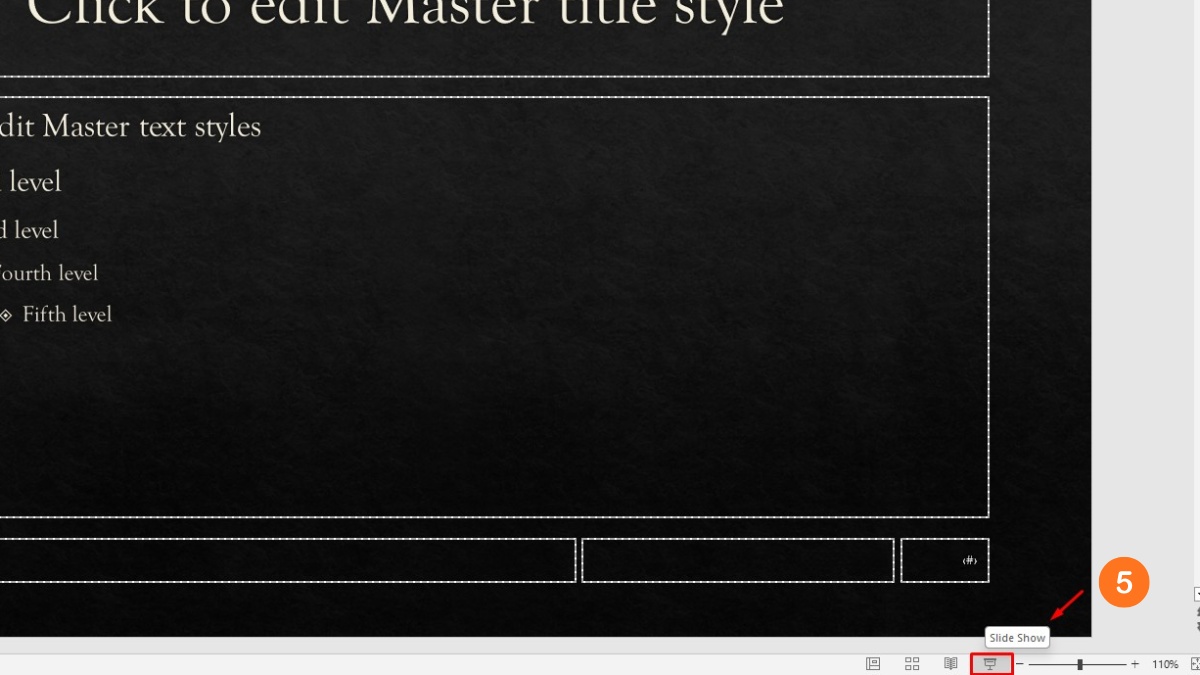
Đây là cách trình chiếu PowerPoint trên Google Meet linh hoạt, cho phép khán giả thấy mọi thứ bạn thấy trên màn hình của mình.
Đừng để một chiếc laptop chậm, lag làm hỏng bài thuyết trình tâm huyết của bạn. Laptop hiệu năng cao tại CellphoneS đang chờ bạn đến nhận ưu đãi hấp dẫn chỉ trong hôm nay. Khám phá ngay cho mình một chiếc máy tính ưng ý dưới đây!
[Product_Listing categoryid="380" propertyid="" customlink="https://cellphones.com.vn/laptop.html" title="Danh sách Laptop đang được quan tâm nhiều tại CellphoneS"]
Chia sẻ cửa sổ PowerPoint trên Google Meet
Cách trình chiếu PowerPoint trên Google Meet dễ làm cho bạn thực hiện:
- Bước 1: Trong Google Meet, chọn Chia sẻ màn hình.
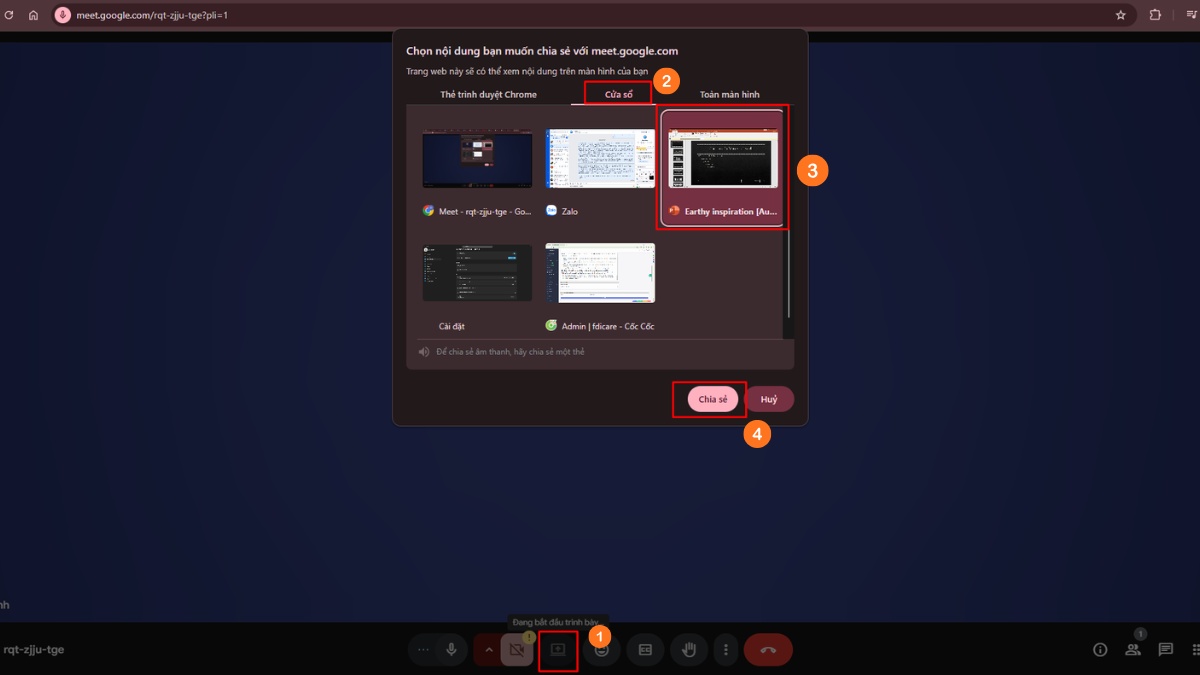
- Bước 2: Chọn chế độ Cửa sổ.
- Bước 3: Chọn cửa sổ PowerPoint mà bạn muốn trình chiếu.
- Bước 4: Nhấn vào nút Chia sẻ và bắt đầu bài thuyết trình.
Đây là cách trình chiếu PowerPoint trên Google Meet được khuyến nghị vì tính bảo mật và tập trung, chỉ chia sẻ duy nhất cửa sổ của ứng dụng PowerPoint.
Khi nào nên dùng: Khi bạn chỉ muốn trình bày file PowerPoint và không muốn khán giả thấy các ứng dụng hay thông báo khác trên máy tính của bạn.
Chia sẻ tab trình duyệt PowerPoint Online trên Google Meet
Để trình chiếu PowerPoint trên meet phiên bản online, bạn làm như sau:
- Bước 1: Vào Google Meet, chọn Chia sẻ màn hình.
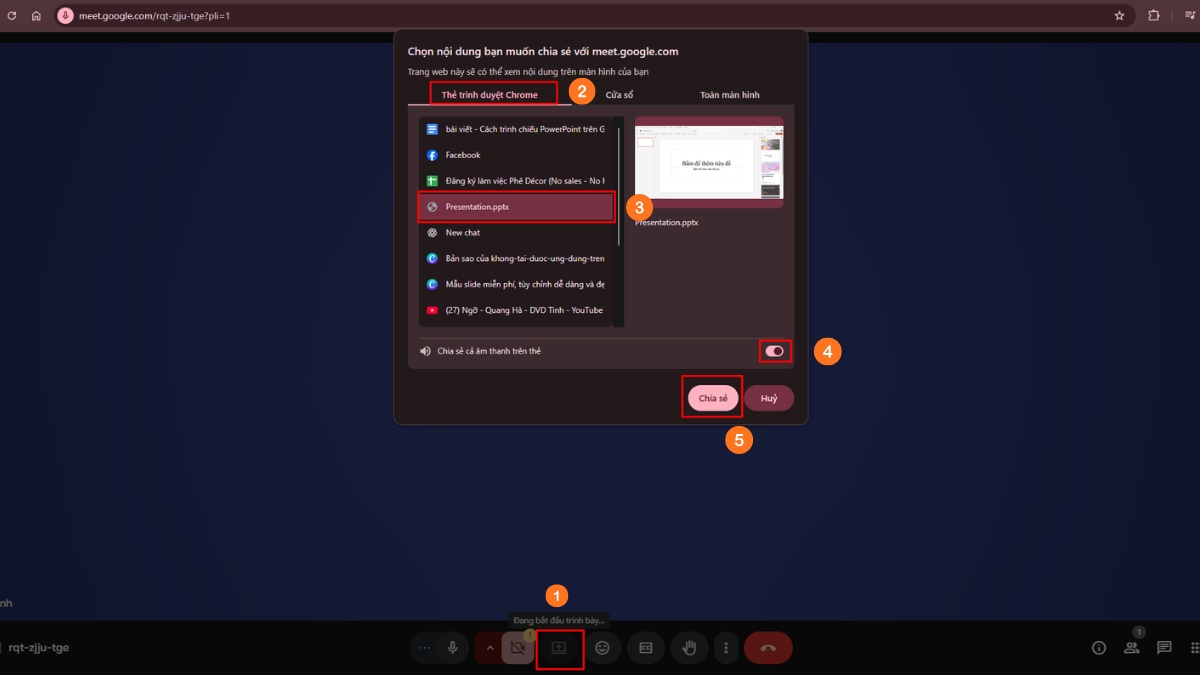
- Bước 2: Chọn chế độ Thẻ trình duyệt Chrome
- Bước 3: Chọn tab chứa bài thuyết trình bạn muốn chia sẻ
- Bước 4: Nhớ tick Chia sẻ âm thanh của thẻ nếu có video.
- Bước 4: Bấm Chia sẻ và bắt đầu bài thuyết trình chuyên nghiệp!
Khi nào nên dùng: Khi bạn sử dụng PowerPoint phiên bản web hoặc Google Slides và muốn chia sẻ cả âm thanh từ bài thuyết trình (nếu có video nhúng).
Cách trình chiếu PowerPoint trên Google Meet trên điện thoại
Cách trình chiếu PowerPoint trên Google Meet điện thoại đơn giản bao gồm các bước như sau:
- Bước 1: Trong cuộc họp Google Meet, nhấn dấu ba chấm ở góc dưới bên phải.
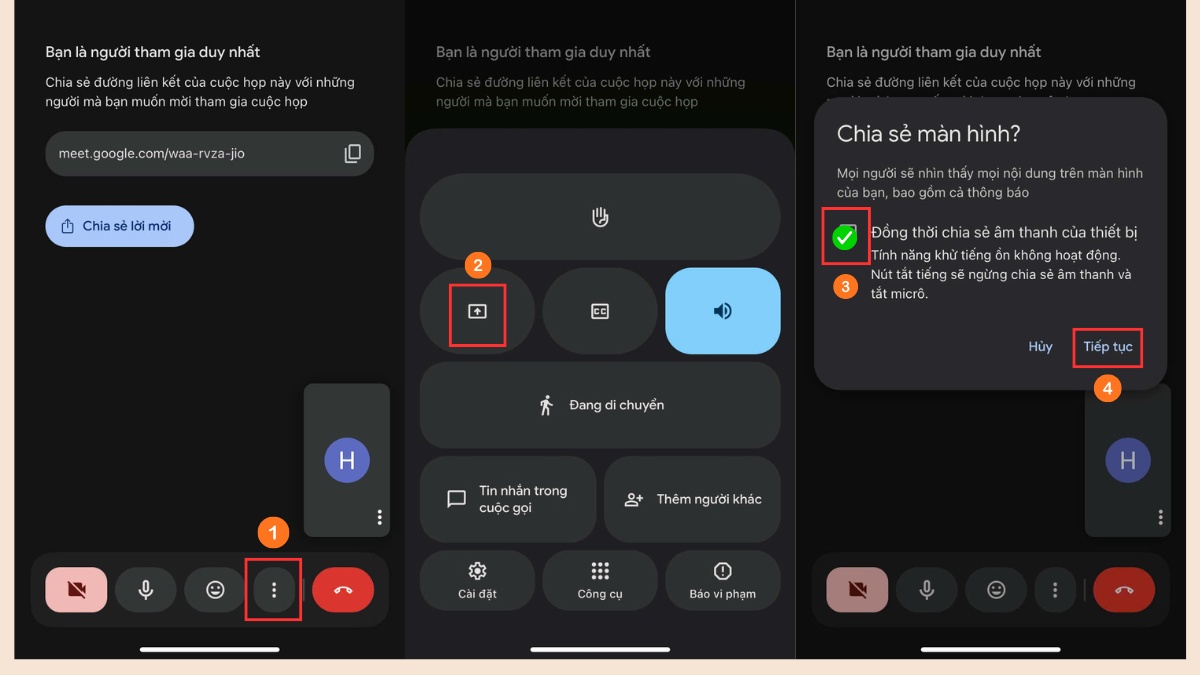
- Bước 2: Chọn Chia sẻ màn hình.
- Bước 3: Bấm chọn Đồng thời chia sẻ âm thanh của thiết bị và bấm tiếp tục
- Bước 4: Chọn Meet rồi bấm bắt đầu truyền phát.
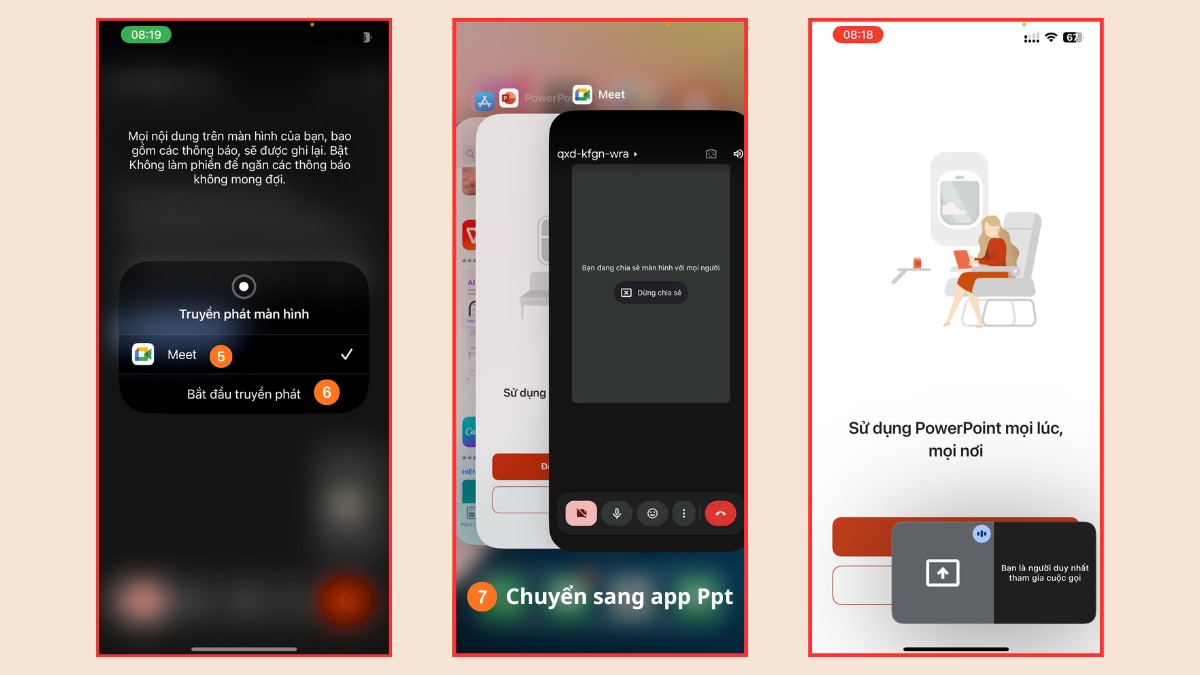
Lúc này bạn đang ở trạng thái chia sẻ màn hình, hãy chuyển sang app Ppt trên điện thoại và trình chiếu.
Mẹo giúp trình chiếu PowerPoint chuyên nghiệp
Bên cạnh việc lựa chọn cách trình chiếu PowerPoint trên Google Meet sao cho phù hợp thì bạn cũng có thể gây ấn tượng bởi các mẹo thuyết trình sau:
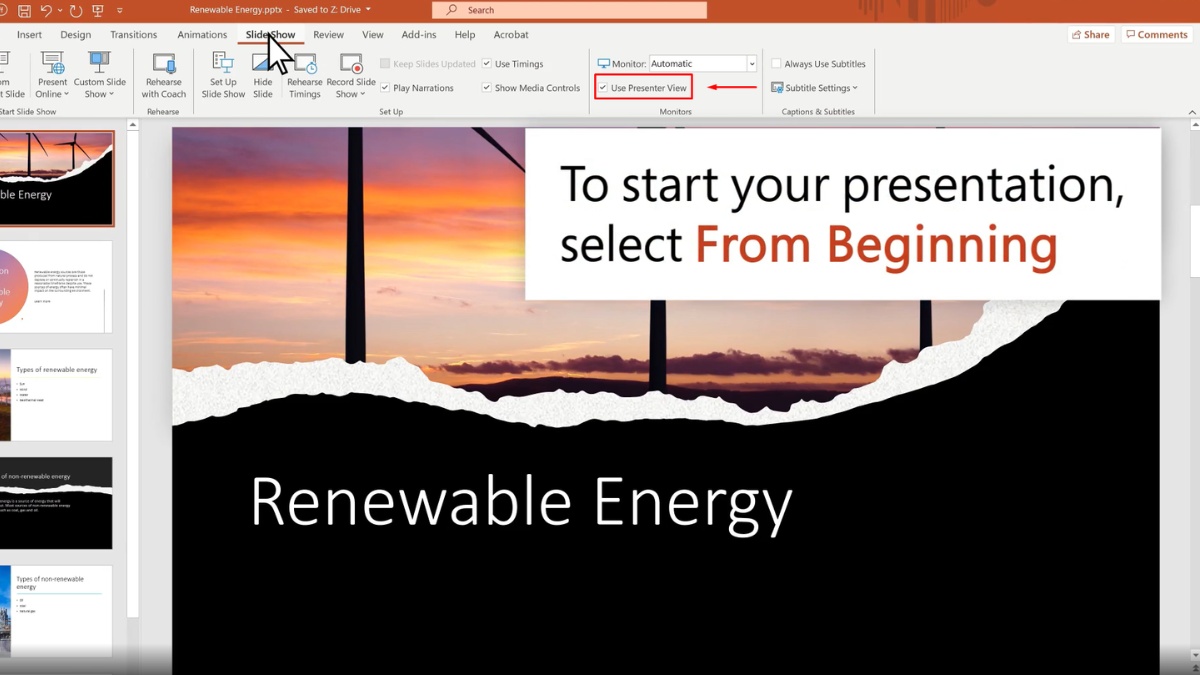
- Sử dụng chế độ xem của diễn giả (Presenter View): Chế độ này giúp bạn làm chủ bài thuyết trình, xem trước slide tiếp theo, ghi chú và kiểm soát thời gian với đồng hồ bấm giờ.
- Chuẩn bị một màn hình phụ: Nếu có điều kiện, bạn cần cân nhắc sử dụng hai màn hình là cách tốt nhất. Một màn hình để trình chiếu, một màn hình để tương tác với mọi người và quản lý cuộc gọi.
- Tương tác với khán giả: Hãy đặt câu hỏi, khuyến khích mọi người bình luận trong chat để buổi trình bày thêm sôi nổi thay vì chỉ nói một mình.
- Sử dụng micro chất lượng: Nên đầu tư những chiếc micro chất lượng vì âm thanh rõ ràng là một trong những yếu tố quyết định sự thành công của buổi thuyết trình.
- Tập luyện trước: Hãy thử trình chiếu trước với một người bạn hoặc tự ghi hình lại để kiểm tra tốc độ nói, nội dung và độ trôi chảy.
Lỗi thường gặp và cách khắc phục
Ngoài việc tìm hiểu các cách trình chiếu PowerPoint trên Google Meet bạn cũng cần biết các vấn đề thường gặp và giải pháp khắc phục như sau:
- Chất lượng hình ảnh/video bị mờ, giật lag: Do kết nối mạng yếu hoặc máy tính đang xử lý quá nhiều tác vụ. Hãy kiểm tra lại mạng, đóng bớt các ứng dụng không cần thiết.

- Không chia sẻ được âm thanh từ video trong slide: Bạn đang chia sẻ theo chế độ Toàn bộ màn hình hoặc Một cửa sổ. Chỉ có chế độ chia sẻ Thẻ (Tab) mới hỗ trợ truyền tải âm thanh tốt nhất.
- Khán giả không thấy slide khi chuyển slide: Bạn có thể đã chia sẻ nhầm cửa sổ (ví dụ: chia sẻ cửa sổ soạn thảo thay vì cửa sổ trình chiếu). Hãy dừng chia sẻ và chọn lại đúng cửa sổ Slide Show của PowerPoint.
Hy vọng rằng với hướng dẫn chi tiết này, bạn đã hoàn toàn tự tin vào cách trình chiếu PowerPoint trên Google Meet. Bằng việc chuẩn bị kỹ lưỡng và lựa chọn đúng phương pháp chia sẻ, buổi thuyết trình của bạn chắc chắn sẽ thành công và gây được ấn tượng tốt. Chúc bạn có những buổi trình bày hiệu quả cùng những mẹo Google Workspace này nhé.
Xem thêm các bài viết tại chuyên mục: Tin học văn phòng
Câu hỏi thường gặp
Tại sao khi chia sẻ màn hình Google Meet lại bị giật/lỗi?
Nguyên nhân chính thường là do kết nối Internet không ổn định hoặc máy tính của bạn đang bị quá tải do mở quá nhiều ứng dụng. Bạn có thể kiểm tra đường truyền mạng và đóng các chương trình không cần thiết trước khi thuyết trình.
Có cần phải tải phần mềm hỗ trợ nào không?
Bạn không cần tải bất kỳ phần mềm hỗ trợ nào cả. Tính năng trình bày của Google Meet hoạt động trực tiếp trên trình duyệt web hoặc ứng dụng di động đảm bảo tính tiện lợi cho người dùng.
Làm sao để vừa trình chiếu vừa xem được mặt mọi người?
Cách tốt nhất là sử dụng 2 màn hình, tuy nhiên nếu chỉ có 1 màn hình, bạn áp dụng thủ thuật: Slide Show > Set Up Slide Show chọn Browsed by an individual (Window), rồi thu nhỏ và sắp xếp cùng cửa sổ Google Meet để trình bày thuận tiện.

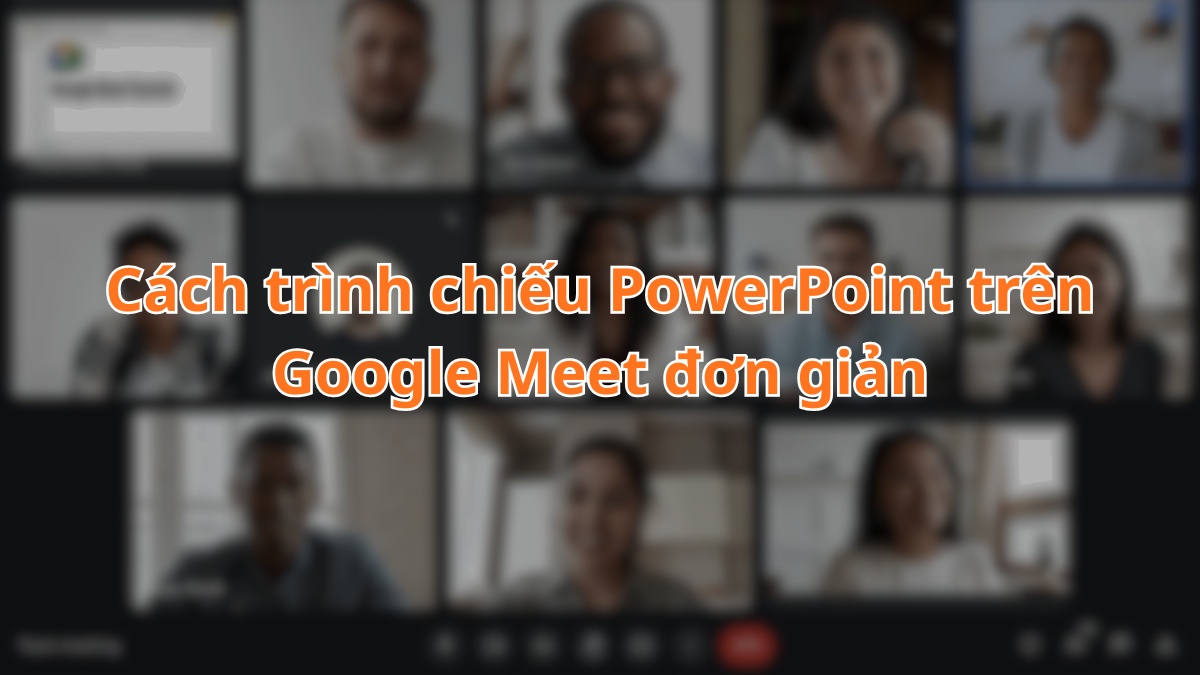
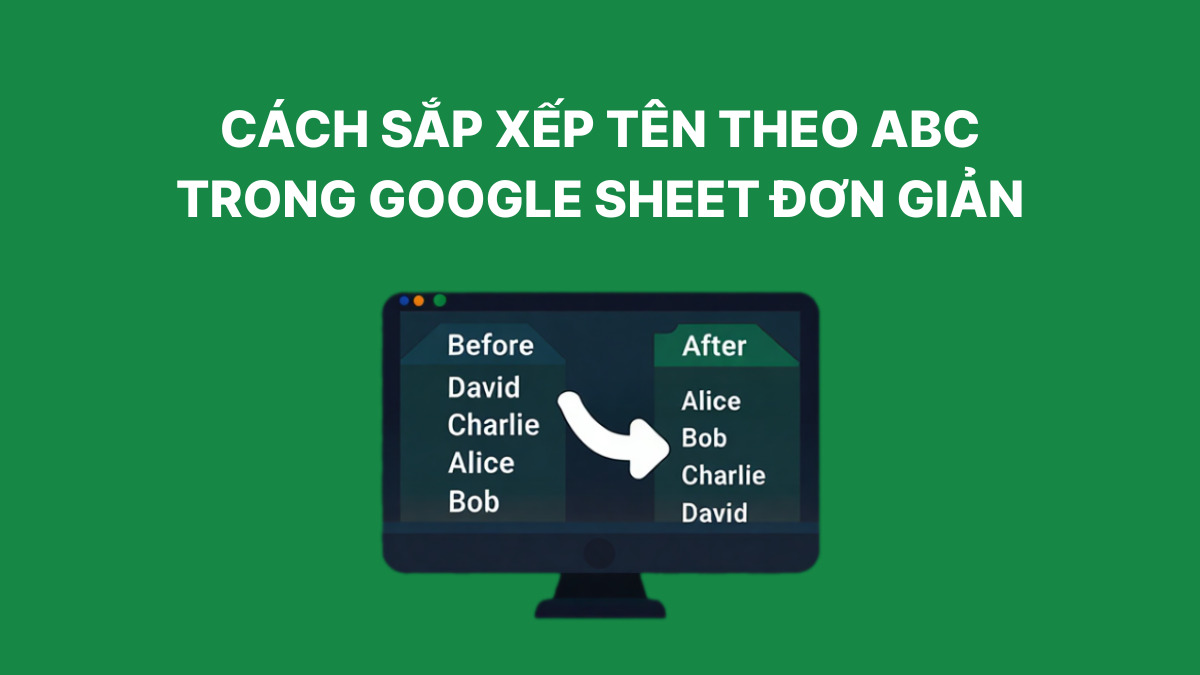

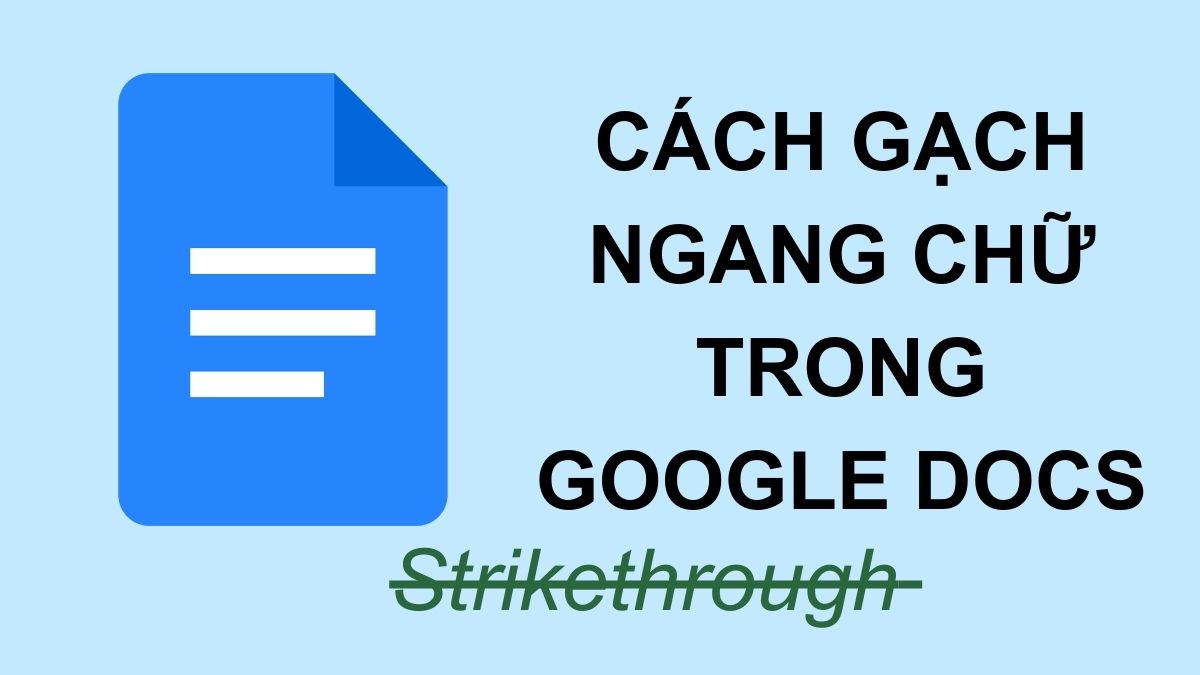
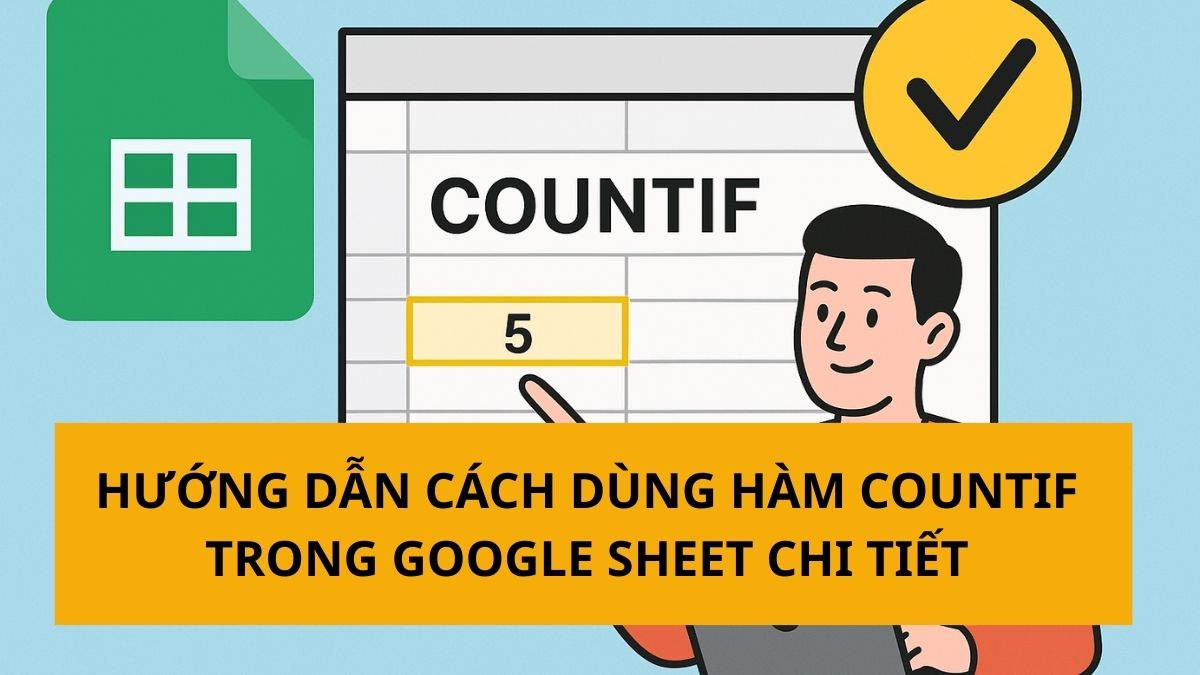
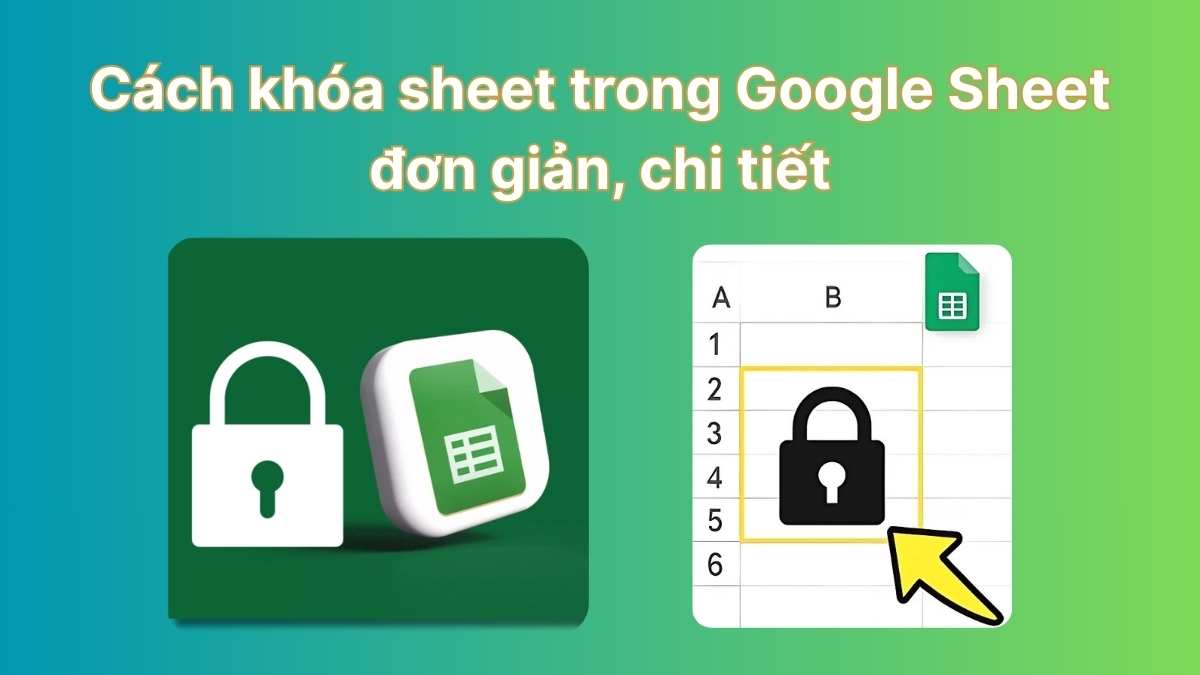
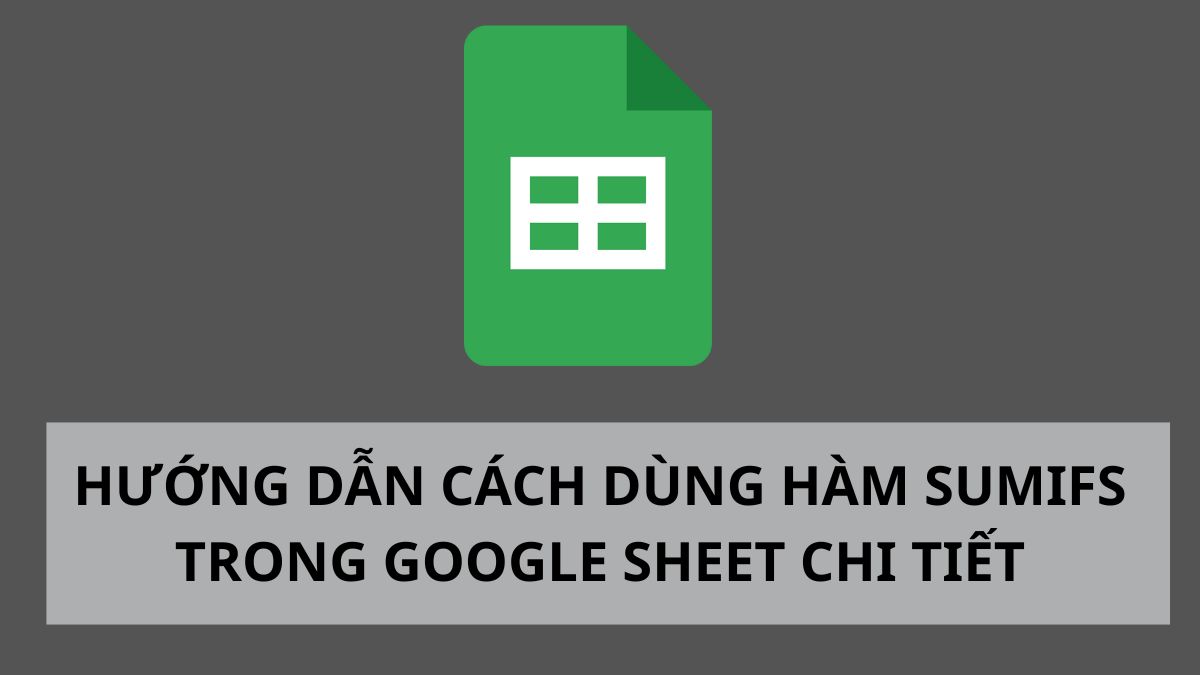
Bình luận (0)